티스토리 뷰
오늘은 구글 앱 업데이트 설치 차단 방법대해 포스팅 해볼려고 합니다.

스마트폰을 사용하는 가장 중요한 이유 중 하나는 여러 가지 유용한 앱의 사용 가능성입니다. 이처럼 플레이스토어를 이용하여 필요한 다양한 서비스와 앱, 콘텐츠를 사용할 수 있지만, 때로는 자동으로 업데이트되어 기존에 사용하던 것과 다른 인터페이스나 기능으로 인해 불편함이 발생하기도 합니다. 이와 같이 자동 업데이트에 불편함이 있다면, 원하는 경우에만 직접 업데이트를 할 수 있도록 설정을 변경하는 것이 좋습니다. 아래에서는 구글 플레이스토어 업데이트 설치 차단에 대해 알아보겠습니다.

갤럭시 스마트폰에서 기본 플레이스토어 앱을 찾아 터치하면 자동으로 실행됩니다.
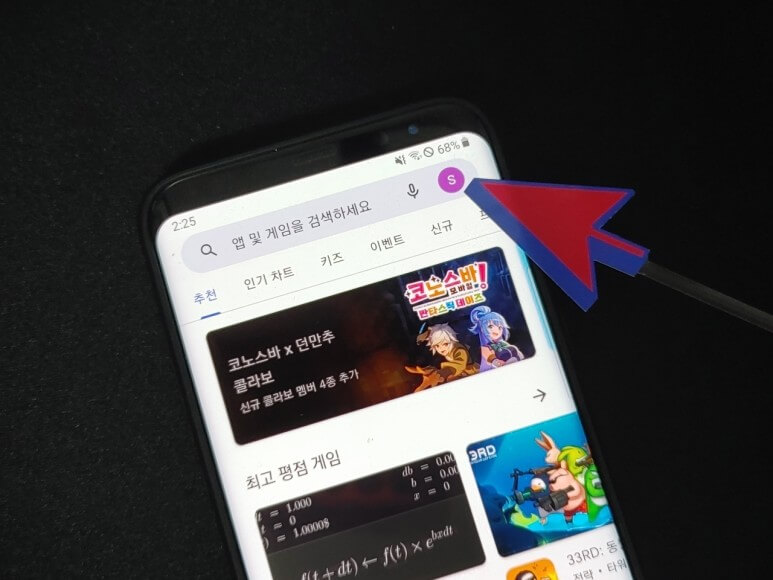
화면 우측 상단에 있는 계정 아이콘을 터치합니다.

새로운 창이 나타나면 아래 톱니바퀴 모양의 설정을 선택하라는 메시지가 표시됩니다.
또한 스마트폰에 설치된 다양한 앱을 확인하고 싶거나 앱 목록을 확인하고 싶다면 첫 번째 앱과 디바이스 관리 메뉴를 선택할 수 있습니다. 대부분의 플레이스토어 관련 기능은 여기에서 설정할 수 있습니다.

화면이 전환되면 아래 표시된 네트워크 및 기본 설정 항목을 클릭합니다.

그러면 저희가 궁금했던 앱의 자동 업데이트를 켜거나 끌 수 있는 메뉴가 나옵니다.

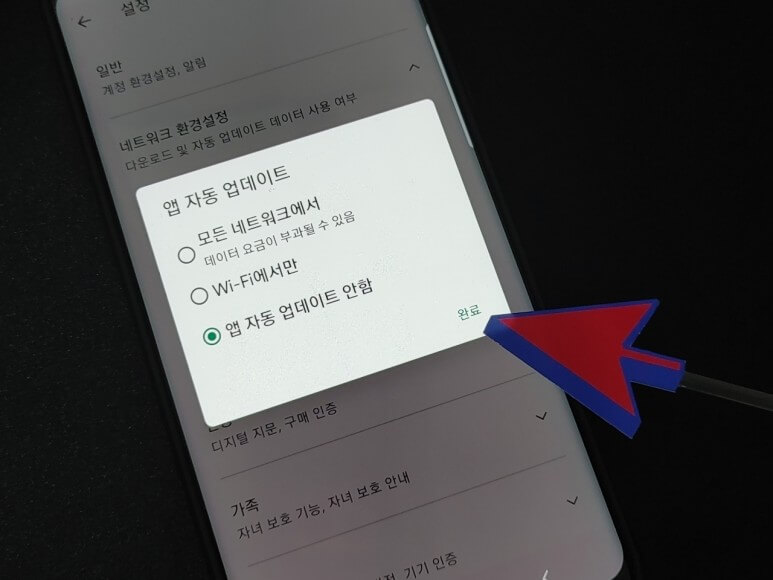
해당 메뉴를 클릭하시면 옵션을 선택하실 수 있습니다, 하단에 있는 앱을 자동으로 업데이트하지 마십시오.
참고로 뒤로 가기 버튼만 누르시면 적용이 되지 않으니 반드시 아래 전체 버튼을 눌러주시기 바랍니다.

이번에는 업데이트 알림을 끌게요. 뒤로 버튼을 눌러 복귀하고 일반 메뉴를 선택하세요.
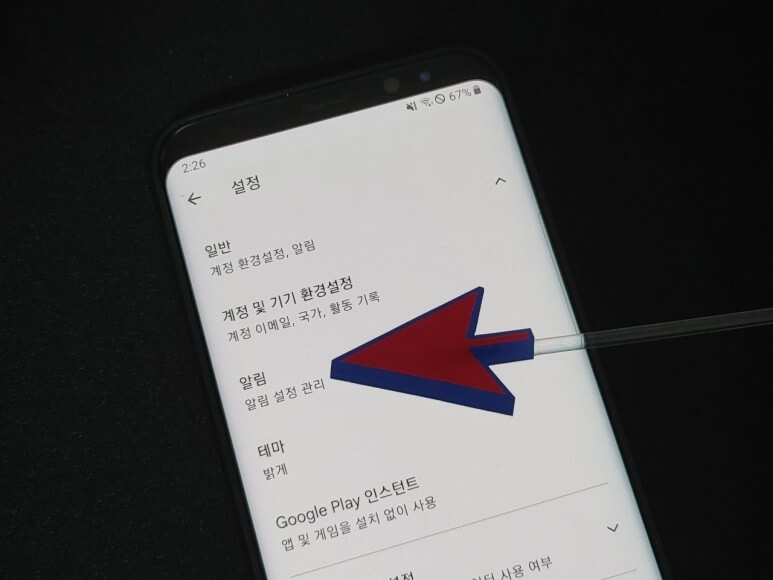
아래 알림 메뉴를 눌러보겠습니다.

그리고 앱 업데이트가 있거나 업데이트 완료 등 관련 메뉴의 버튼을
비활성화하면 업데이트에 대한 알림이 오지 않습니다.
구글 플레이스토어 업데이트가 설치되는 것을 차단하는 방법에 대해 알아봤습니다. 여기에 다양한 플레이스토어 기능도 변경이 가능하니 필요하신 분들도 함께 살펴보시면 좋을 것 같습니다. 자동 업데이트 기능은 사용자 입장에서는 편리한 서비스이지만 원치 않을 때 업데이트되는 경우가 있어 디자인이나 인터페이스 변경으로 인해 사용성이 떨어질 수 있기 때문에 사용자가 직접 업데이트를 할 수 있도록 미리 설정을 변경하는 것이 조금 더 효과적일 것 같습니다.
구글 플레이 스토어 대해 알아보기
구글 플레이 스토어 복구 및 설치 방법대해 알아보기
오늘의 주제는 구글 플레이 스토어를 설치하고 복원하는 방법입니다. 모바일의 경우 간단하게 삭제하고 복원할 수 있습니다. 아주 쉽습니다. 구글 플레이 스토어(Play Store) 다운로드 및 설치하기
panda808.papalaqi.com
구글/구글 플레이스토어 고객센터 전화번호, 채팅상담, 이메일 게임 환불문의
구글 플레이 스토어 채팅상담 문의방법 오늘은 구글 플레이스토어 문의 방법, 전화번호, 채팅 상담 등을 올리려고 합니다. '환불 및 반환'을 클릭합니다 그럼 '알 수 없는 청구 보고'로 들어가 보
qingtianzhu101.papalaqi.com